- V varnostnem oddelku se Microsoft ni potrudil in tako zagotovil zanesljive rešitve za domačo zaščito. Toda napake se občasno pojavijo.
- Če je vaš Windows Defender blokiran z je vaša naprava zaščitena opozorilo, tukaj je, kako se tega lotiti hitro in enostavno.
- Oglejte si našo Središče Windows Defender v najkrajšem možnem času prepoznati, diagnosticirati in rešiti katero koli povezano težavo.
- Poskrbite, da boste raziskali našo Središče za odpravljanje težav v sistemu Windows 10 prav tako.

Ta programska oprema bo zagotovila, da bodo vaši gonilniki delovali in vas tako varovala pred pogostimi napakami računalnika in okvaro strojne opreme. Preverite vse svoje voznike zdaj v treh preprostih korakih:
- Prenesite DriverFix (preverjena datoteka za prenos).
- Kliknite Zaženite optično branje najti vse problematične gonilnike.
- Kliknite Posodobi gonilnike da dobite nove različice in se izognete sistemskim okvaram.
- DriverFix je prenesel 0 bralci ta mesec.
Vgrajene varnostne rešitve sistema Windows 10 so se izkazale za precej konkurenčne v trg proti zlonamerni programski opremi.
Poleg tega, Varnostni center Windows je središče vsega, od varnosti do vzdrževanja in zmogljivosti.
Toda ne glede na njegovo funkcionalnost ni brezhiben. Nedavno so bila poročila o Windows Defender je obtičal na domačem zaslonu z Vaša naprava je zaščitena poziv.
Vse možnosti so izginile in prizadeti uporabnik je lahko le zaprl Center / Defender.
V ta namen smo pripravili nekaj rešitev, ki bi nam lahko prišle prav. Če ste kaj podobnega doživeli s sistemom Windows Security Center in Windows Defender, sledite spodnjim korakom.
Kako lahko popravim Vaša naprava je zaščitena napaka za Windows Defender?
- Rodstrani neodvisni protivirusni program
- Ponastavite namensko storitev
- Zaženite SFC in DISM
- Posodobite sistem Windows 10
- Obrnite se na možnosti obnovitve
1. Odstranite neodvisni protivirusni program
Če se odločite za uporabo tretjega orodja za zaščito pred škodljivo programsko opremo, bo sistem to storil onemogočite Windows Defender samodejno.
Vendar bi moral Varnostni center sistema Windows ostati aktiven ne glede na to, ali zaženete Defender ali protivirusno programsko opremo drugega proizvajalca ali ne.
Po drugi strani pa nekaj poročil govori drugače. Nekateri večnamenski protivirusni programi namreč blokirajo sistem Windows Security Center.
V bistvu so podobne aplikacije, v paketu so različna orodja za spremljanje in vzdrževanje.
Oglejte si ta najboljša protivirusna orodja z neomejeno veljavnostjo, da bo vaš računalnik za vedno zaščiten!
Zato obstaja velika verjetnost, da vaša protivirusna rešitev blokira Windows Security Center. Če se iz nekega razloga nagnete naprej do vgrajene rešitve, je najboljši način, da se temu izognete, če popolnoma odstranite protivirusni program.
To lahko storite tako, da sledite spodnjim navodilom:
- V vrstico za iskanje sistema Windows vnesite nadzor in odprta Nadzorna plošča.
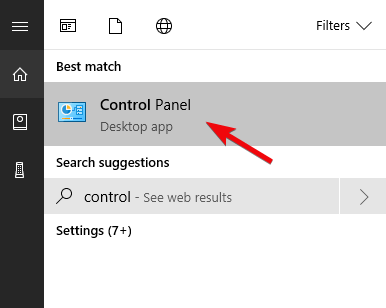
-
V pogledu kategorije kliknite Odstranite program pod Programi.
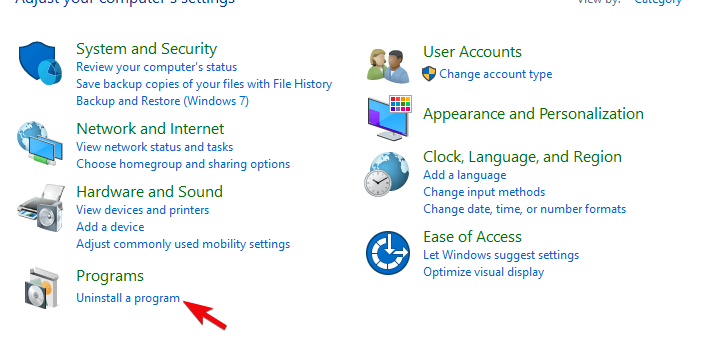
- Z desno miškino tipko kliknite neodgovorjeno rešitev tretje osebe in jo odstranite.
- UporabaRevo Uninstaller dočistovse preostale datoteke invnosi v register izdelan protivirusni program.
- Znova zaženite računalnik.
- Poskusite znova odpreti Varnostni center sistema Windows.
Zdaj uporaba orodja za odstranjevanje očitno očitno ni obvezna, vendar zagotavlja, da boste dobili službo najprej pravilno opravljeno in da ne bodo ostali nobeni ostanki programske opreme, ki bi vas zmotili računalnik.

Revo je takšno orodje, ki ponuja zmogljive funkcije odstranjevanja in celo poveča vložek z dodajanjem dodatnih pripomočkov za čiščenje, da vaš računalnik ostane neurejen in optimiziran.
Najboljše je, da sami preizkusite njegove odlične zmogljivosti, preden se odločite za sklenitev posla, saj imate koristi od neverjetne 60-dnevne garancije za vračilo denarja.
Poglejmo na hitro Ključne funkcije:
- Vključena so dodatna orodja za čiščenje
- Brezplačna strokovna tehnična pomoč
- Na voljo so funkcije za klasično, hitro / večkratno in prisilno odstranitev
- Globinsko skeniranje za odstranitev ostankov programske opreme po odstranitvi
- Upravitelj razširitev brskalnikov
- Spremljanje sprememb sistema v realnem času
- Na voljo lahka prenosna različica, ki ne zahteva namestitve

Revo Uninstaller
Odstranite, odstranite ostanke programske opreme in sanirajte sistem z zmogljivim večnamenskim orodjem!
Obiščite spletno mesto
2. Ponastavite namensko storitev
Ker sta Windows Action Center in njegov pomožni del Windows Defender bistvena vgrajena dela platforme Windows 10, jih ne morete znova namestiti.
Kaj lahko storite pri odpravljanju težav napake ali reševanje težav v zvezi z Windows Action Center ponastavlja svojo namensko storitev. Ko ponastavite storitev, mora Windows Action Center začeti delovati, kot je bilo predvideno.
To lahko storite po spodnjih navodilih:
- Pritisnite Tipka Windows + R. da odprete ukazno vrstico Zaženi.
- V ukazno vrstico vnesite storitve.msc in pritisnite Enter ali kliknite OK.
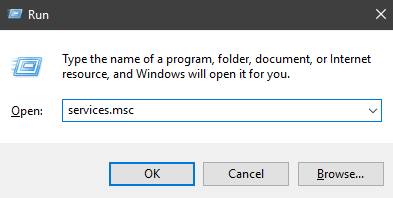
- Pomaknite se do Varnostni center z desno miškino tipko kliknite in odprite Lastnosti.
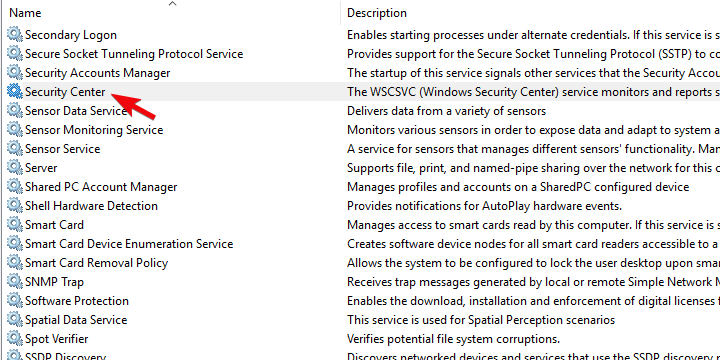
- Pod zavihkom Splošno izberite Samodejno kot Vrsta zagona.
- Če storitev deluje Nehaj to in Start še enkrat. Če se ustavi, ga preprosto zaženite.
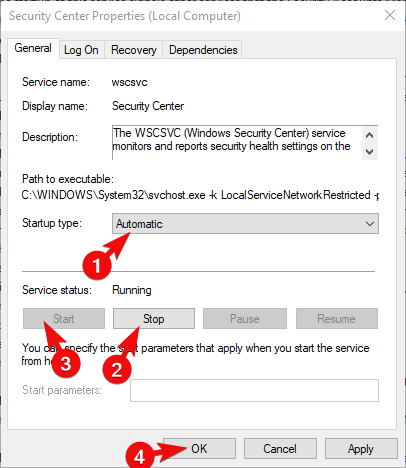
- Potrdite spremembe in zaprite storitve.
3. Zaženite SFC in DISM
Ko bistvena sistemska komponenta odpove, obstaja možnost sistemskih napak. Kritične sistemske napake se večinoma pojavijo zaradi poškodb sistemskih datotek, zaradi okužbe ali zlorabe virusa.
Druga večja težava pa je v večjih posodobitvah, ki običajno prekinejo sistem. Tako ali drugače priporočamo zagon 2 vgrajenih sistemskih orodij, da bi morda odpravili napako.
Prvo orodje je System File Checker in njegov glavni namen je preveriti celovitost sistemskih datotek in po potrebi uporabiti popravke. Zagon v operacijskem sistemu Windows 10:
- Tip cmd v iskalni vrstici sistema Windows.
- Z desno miškino tipko kliknite Ukazni poziv in ga zaženite kot skrbnik.
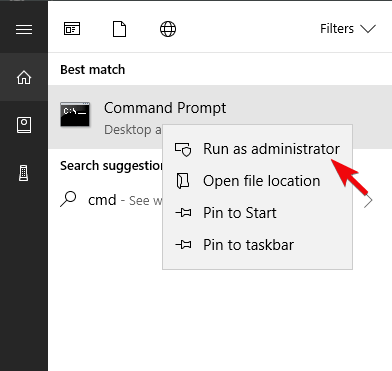
- V ukazno vrstico vnesite sfc / scannow in pritisnite Enter.
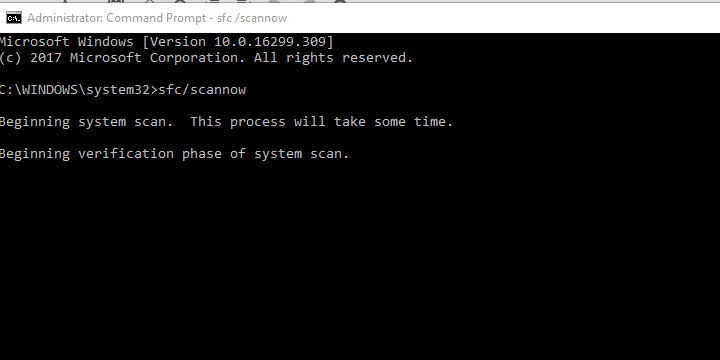
Po drugi strani pa je orodje za servisiranje in upravljanje uvajanja slik podobno, vendar v primerjavi s SFC korak naprej.
Za prenos manjkajočih ali poškodovanih sistemskih datotek uporablja strežnike Windows. Enako kot SFC teče skozi ukazni poziv, in to so koraki, ki jih morate upoštevati za zagon v sistemu Windows 10:
- Odprite ukazni poziv z skrbniškimi dovoljenji.
- V ukazno vrstico vnesite naslednje ukaze in za vsakim pritisnite Enter:
DISM / online / Cleanup-Image / ScanHealth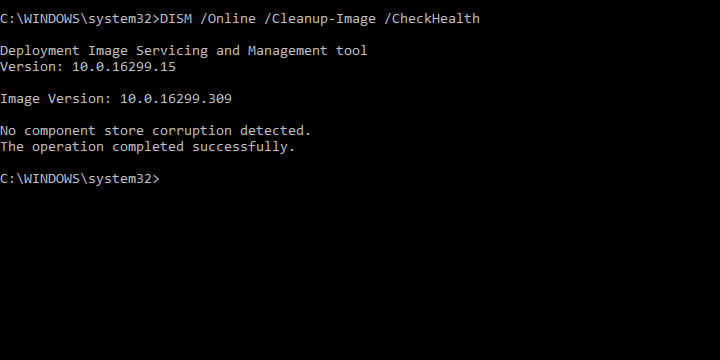
DISM / Online / Cleanup-Image / RestoreHealth
- Počakajte, da se postopek skeniranja / popravila konča.
4. Posodobite sistem Windows 10
Že poudarjamo negativni vpliv nekaterih posodobitev na sistem Windows 10. Na srečo so bila zaradi poročil prek Feedback Hub veliko glavnih sistemskih težav rešena v kratkem.
Zato predlagamo, da sistem čim prej posodobite. To še posebej velja za uporabnike sistema Windows, ki pogosto naletijo na podobne napake.
Posodobitve programa Windows Defender ni mogoče posodobiti v posodobitvi za ustvarjalce sistema Windows 10? Tu je možna rešitev.
Kot vsi vemo, se posodobitve samodejno distribuirajo na najnovejši Microsoftovi ponovitvi sistema. Po drugi strani pa lahko ročno preverite, ali so na voljo posodobitve, tako da sledite tem korakom:
- Z desno tipko miške kliknite Start in odprite Nastavitve.
- Izberite Posodobitve in varnost.

- Spodaj Windows Update, kliknite na Preveri za posodobitve .

5. Obrnite se na možnosti obnovitve
Nazadnje, če noben od prejšnjih korakov ne ponuja dokončne rešitve za zadevno težavo, so možnosti za obnovitev edina stvar, ki nam pade na pamet.
Za vrnitev lahko uporabite možnost Obnovitev sistema, vendar to deluje le, če ste predhodno nastavili obnovitvene točke. Naša rešitev v teh scenarijih je ponastavitev na tovarniške nastavitve.
Datoteke in aplikacije lahko ohranite, hkrati pa sistem obnovite. The čist sistem znova namestite ima svoje prednosti, vendar je to okrevanje verjetno najbolj kompromisno.
Ponastavitev na tovarniške nastavitve je v tem sistemu Windows 10 enostavno izvedljiva!
Računalnik lahko ponastavite na privzete vrednosti, tako da sledite spodnjim korakom:
- Prvič,nujno je, da varnostno kopirate podatke na drugi particiji ali v oblaku.
- Ko to storite, pritisniteTipka Windows + IodpretiNastavitve app.
- OdpritePosodobitve in varnostodsek.

- IzberiteOkrevanjev levem podoknu.
- Kliknite na Začeti pod gumbom Ponastavite ta računalnik odsek.
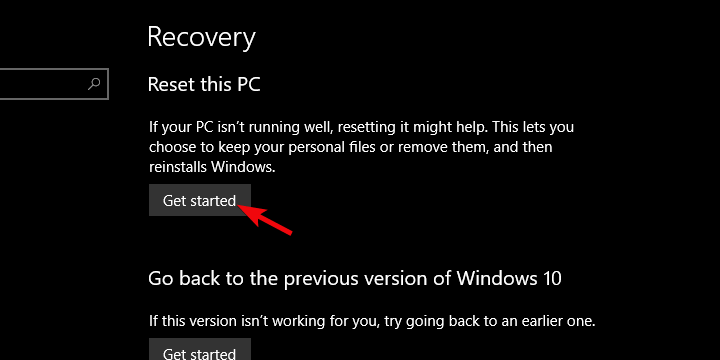
- IzberiteNaj bodo vaše datoteke in kliknite Naslednji.
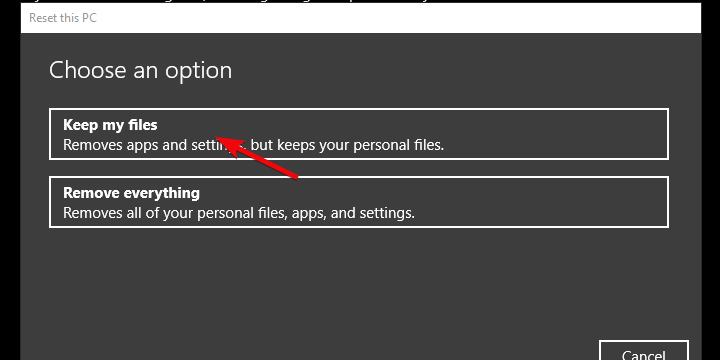
To je zaključek. Če imate še vedno iste težave, je edina preostala rešitev zagon od začetka s čisto vnovično namestitvijo.
Če najdete alternativno rešitev za težave z Windows Defenderjem, jo delite z nami v spodnjem oddelku za komentarje.

![Windows 10 se lahko napaka pri posodobitvi 0x800F0922 [POPRAVI DELO]](/f/8dade055cd36e93cfe324a7064054f0d.jpg?width=300&height=460)
